在日常使用电脑的过程中,有时我们需要重新安装或升级操作系统。而使用光盘安装系统是一种常见的方式,本文将以台式电脑为例,详细讲解光盘安装系统的步骤和注意...
2025-06-12 187 光盘安装系统
光盘ISO安装系统是一种常见且安全可靠的方式,本文将为您提供一份完整的教程,详细介绍了如何使用光盘ISO来安装系统,无论您是初学者还是有经验的用户,都能够轻松掌握。

准备所需材料及工具
我们需要准备一台电脑、一个可刻录光盘的光驱、一张空白光盘、以及待安装的系统的ISO文件。请确保您的电脑硬件满足系统要求,并提前下载好正确的ISO文件。
选择合适的刻录工具
有许多免费和付费的刻录软件可供选择,例如ImgBurn、Nero等。根据个人需求和操作习惯选择一款适合自己的刻录软件,并确保它能够支持刻录ISO文件。
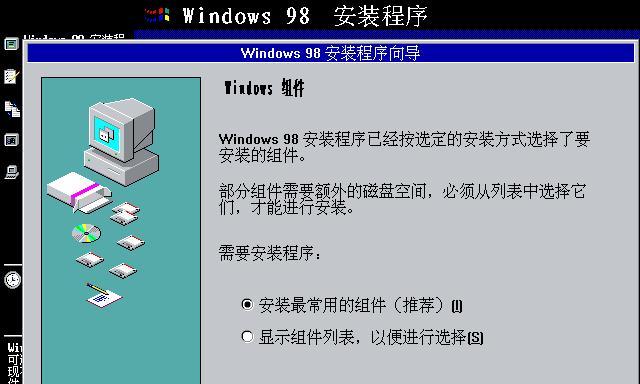
准备刻录光盘
插入空白光盘到光驱中,并打开所选择的刻录软件。选择“刻录ISO”或类似选项,然后浏览并选择待刻录的ISO文件。根据软件指引,进行刻录设置,如写入速度等,并点击“开始刻录”按钮开始刻录光盘。
设置计算机启动顺序
在安装系统之前,我们需要设置计算机的启动顺序,以使其首先从光盘启动。进入BIOS界面,找到“启动顺序”或类似选项,并将光驱放置在第一位。保存设置并退出。
插入安装光盘并重启电脑
将刚刻录好的光盘插入光驱,并重新启动电脑。计算机会自动从光盘启动,并加载安装程序。
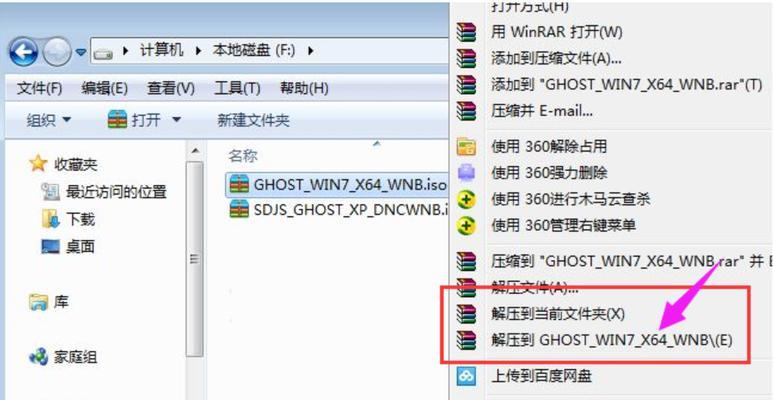
进入系统安装界面
根据系统安装程序的指示,选择语言、时区和键盘布局等设置,并点击“下一步”继续。
阅读并接受许可协议
仔细阅读并接受系统许可协议,在必要的情况下,可以选择自定义安装或修复现有系统等选项。
选择安装位置和分区
在安装程序要求时,选择安装系统的磁盘和分区,并进行格式化、分区调整等操作。
开始安装系统
点击“安装”按钮开始系统的安装过程。请注意,此过程可能需要一定时间,请耐心等待。
系统安装过程中的设置
在安装过程中,您可能需要进行一些额外的设置,例如设置管理员密码、创建用户账户等。根据系统提示,进行相应的操作。
等待安装完成
系统安装过程会自动完成,并在安装完成后重新启动计算机。在此过程中,请不要关闭电源或干扰系统的正常运行。
移除光盘并设置系统
在安装完成后,计算机会自动重新启动。此时,请及时将光盘从光驱中取出,并按照系统提示进行最后的设置和配置。
系统安装后的操作
安装完成后,您可以根据个人需求进行系统配置和个性化设置,例如更新驱动程序、安装常用软件等。
备份重要数据
为了防止意外数据丢失,建议您在安装系统前备份重要数据,并在系统安装完成后及时将其恢复。
通过本文所提供的光盘ISO安装系统教程,您已经掌握了如何使用光盘ISO来安装系统的方法。请记住,在操作过程中确保光盘ISO文件的完整性和正确性,并遵循安装程序的指引,以确保系统安装顺利进行。祝您顺利安装并使用新的系统!
标签: 光盘安装系统
相关文章

在日常使用电脑的过程中,有时我们需要重新安装或升级操作系统。而使用光盘安装系统是一种常见的方式,本文将以台式电脑为例,详细讲解光盘安装系统的步骤和注意...
2025-06-12 187 光盘安装系统

在当今数字化时代,操作系统起着至关重要的作用,它决定了计算机的性能和功能。而Linux作为一种开源操作系统,备受广大用户的青睐。本文将详细介绍如何使用...
2025-05-31 232 光盘安装系统

随着技术的进步,我们在安装操作系统时有了更多选择。除了使用U盘或网络安装外,光盘仍然是许多人选择的安装方式之一。本文将为大家介绍如何通过光盘安装Win...
2025-01-31 264 光盘安装系统

随着技术的进步,许多电脑用户选择使用光盘来安装操作系统。而安装Win7系统也是用户常见的需求之一。本篇文章将为大家详细介绍如何使用光盘来启动系统并顺利...
2024-12-02 293 光盘安装系统

在某些情况下,你可能需要将现有的Windows8系统更换为Windows7系统。本文将详细介绍如何使用光盘进行Win7系统的安装。请确保你已备份好重要...
2024-11-19 279 光盘安装系统

在如今的数字化时代,电脑已经成为人们生活和工作中必不可少的工具。而安装操作系统是使用电脑的第一步,它决定了电脑的性能和稳定性。本文将详细介绍如何使用光...
2024-10-22 269 光盘安装系统
最新评论